A Steam Disk írási hiba egyszerű javítása Windows 10 rendszeren
Steam Disk Write Disk Error hibát észlel Windows 10 rendszeren a játék frissítése vagy letöltése közben? Íme néhány gyorsjavítás, amellyel megszabadulhat a hibaüzenettől.
A Microsoft új hozzáállást fogadott el az Edge böngésző és a Bing kereső népszerűsítése terén, és előugró ablakokat küld a Windows 10 PC-n. Sok felhasználó panaszkodott, hogy ismételten bosszantó felugró ablakokat kapnak, amelyek javaslatokat tesznek arra, hogy módosítsák az alapértelmezett böngészőt és a keresőmotort Microsoft Edge-re, illetve Microsoft Bing-re. Ezeket a pop-ps-eket csak azok láthatják, akik nem rendelkeznek alapértelmezett Microsoft-termékekkel, és inkább harmadik féltől származó böngészőket és keresőmotorokat használnak, különösen a Google-t .
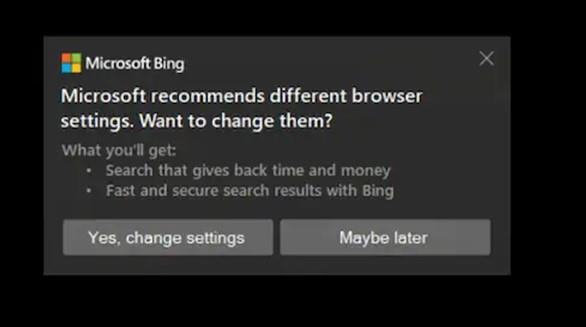
A felugró ablakok Windows 10 PC-n generálódnak a beépített értesítési központ segítségével. Ezek az előugró ablakok nem csak a Microsoft termékeit hirdetik, hanem leírják a termékek használatának és az alapértelmezettre állítás előnyeit is.
Az egyik első fórum, ahol ezeket az előugró ablakokat feljegyezték, a Reddit, ahol a felhasználók panaszkodtak, hogy ismétlődő felugró ablakokat kapnak, amelyek szerint „A Microsoft különböző böngészőbeállításokat javasol. Meg akarja változtatni őket?” A váltás előnyei a következők: 1) az időt és pénzt visszaadó keresés, valamint 2) a Bing segítségével gyors és biztonságos keresési eredmények. Ezt két gomb követi: Igen, Beállítások módosítása és Talán később. Az első gombra kattintva az alapértelmezett böngésző Edge-re változik, míg a második gombra kattintva az aktuális beállításokkal dolgozhat.
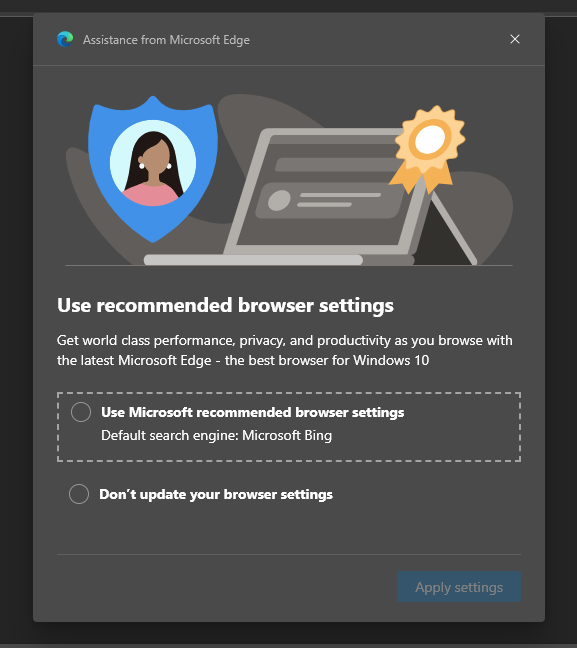
Ami a keresőmotort illeti, megjelent egy hirdetés, amely a Bing MSN hírfolyamát népszerűsíti, és elmagyarázza, mennyire biztonságos, a másik hirdetés pedig a Microsoft Rewards szolgáltatásról tájékoztatja a felhasználókat, amely egyelőre csak néhány kiválasztott országban érhető el.
Ezek az előugró ablakok könnyen eltüntethetők a „Talán később” gombra kattintva, de a kérdés az, hogy „Hányszor kell rákattintnom egy napon?”. Ennek az előugró ablaknak a végleges megszüntetéséhez kattintson az „Igen, a beállítások módosítása” lehetőségre, és állítsa be a Microsoft-termékeket alapértelmezettként, vagy folytassa a harmadik féltől származó termékek használatát, és kapcsolja ki az Edge Feature-javaslatokat. Íme a lépések:
1. lépés : Nyissa meg az Edge Browser alkalmazást, és írja be a következő kódot a címsorba.
‘edge://flags/#edge-show-feature-recommendations'
Megjegyzés: Innen kimásolhatja ezt a kódot, és beillesztheti a címsorba, majd nyomja meg az Enter billentyűt.
2. lépés : Ezután kattintson a „Funkció- és munkafolyamat-javaslatok megjelenítése” melletti legördülő gombra, és válassza a Letiltva lehetőséget .
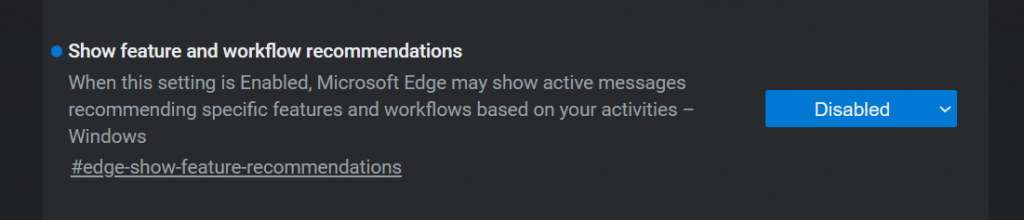
Ha elkészült, zárja be az Edge böngészőt, és mosolyogjon, mert többé nem fogja látni ezeket a bosszantó felugró ablakokat.
Ez egy meglepő lépés a Microsoft részéről termékei és szolgáltatásai népszerűsítése érdekében. A tervek szerint ősszel megjelenik egy új jelentős frissítés, amely a Sun Valley kódneve. Várjuk és figyeljük, milyen változások lesznek a frissítés után.
Steam Disk Write Disk Error hibát észlel Windows 10 rendszeren a játék frissítése vagy letöltése közben? Íme néhány gyorsjavítás, amellyel megszabadulhat a hibaüzenettől.
Fedezze fel, hogyan távolíthat el alkalmazásokat a Windows 10 rendszerből a Windows Store segítségével. Gyors és egyszerű módszerek a nem kívánt programok eltávolítására.
Fedezze fel, hogyan tekintheti meg vagy törölheti a Microsoft Edge böngészési előzményeit Windows 10 alatt. Hasznos tippek és lépésről-lépésre útmutató!
A Google zökkenőmentessé tette a csoportos megbeszélések lebonyolítását. Tudd meg a Google Meet korlátait és lehetőségeit!
Soha nincs rossz idő a Gmail jelszavának megváltoztatására. Biztonsági okokból mindig jó rutinszerűen megváltoztatni jelszavát. Ráadásul soha
Az online adatvédelem és biztonság megőrzésének egyik alapvető része a böngészési előzmények törlése. Fedezze fel a módszereket böngészőnként.
Ismerje meg, hogyan lehet némítani a Zoom-on, mikor és miért érdemes ezt megtenni, hogy elkerülje a zavaró háttérzajokat.
Használja ki a Command Prompt teljes potenciálját ezzel a több mint 280 (CMD) Windows-parancsot tartalmazó átfogó listával.
Alkalmazhatja a Google Táblázatok feltételes formázását egy másik cella alapján, a Feltételes formázási segédprogrammal, a jelen cikkben ismertetettek szerint.
Kíváncsi vagy, hogyan használhatod a Rendszer-visszaállítás funkciót a Windows 11 rendszeren? Tudd meg, hogyan segíthet ez a hasznos eszköz a problémák megoldásában és a számítógép teljesítményének helyreállításában.







![Feltételes formázás egy másik cella alapján [Google Táblázatok] Feltételes formázás egy másik cella alapján [Google Táblázatok]](https://blog.webtech360.com/resources3/images10/image-235-1009001311315.jpg)
